sd卡无法读取怎么办?
为什么SD卡不显示?
sd卡无法读取,这是很常见的。可能是以下原因导致的:
- 1. SD卡和电脑之间接触不良。
- 2. SD卡的驱动器号丢失了。
- 3. SD卡的文件系统无法识别或损坏。
- 4. 设备驱动程序已过时。
- 5. SD卡感染了病毒。
根据上述原因,我们已经创建了一个解决方案列表来解决由于以上原因导致的SD卡读取问题。您可以逐个尝试进行SD卡数据恢复,避免发生数据丢失问题。
解决方案:
- 1. 在另一台PC上测试您的SD卡
- 2. 将驱动器号分配给SD卡
- 3. 使用CHKDSK使SD卡可检测
- 4. 更新SD卡驱动程序
- 5. 删除病毒或恶意软件
- 6. 恢复数据和格式化SD卡
解决方案1.连接好并在另一台PC上测试您的SD卡
当您遇到“SD卡无法读取 ”问题时,首先应检查是否存在连接问题。您需要找到另一台带有读卡器的计算机,并在该计算机上测试您的SD卡, 查看SD卡读取是否顺畅。
如果您的SD卡在其他计算机上也无法读取,则可能是SD卡本身有问题,您需要更换它。
如果另一台计算机上SD卡读取无误,则不是卡的故障,但可能是您的读卡器出现故障。
解决方案2.通过磁盘管理将驱动器号分配给SD卡
如果您的SD卡已连接到计算机但未在文件资源管理器中显示,则可以转到“磁盘管理”以查看其驱动器号是否丢失。如果驱动器号丢失导致的SD卡读取问题,您可以在以下步骤中为其分配驱动器号:
步骤1:同时按“Windows”+“R”打开“运行”对话框。
步骤2:输入“diskmgmt.msc”并按“Enter”键打开磁盘管理。
步骤3:找到 SD卡,右键单击其上的分区,然后选择“更改驱动器号和路径...”
步骤4:在弹出窗口中,单击“添加”将驱动器号分配给SD卡
步骤5:更改驱动器号便可以检测到SD卡
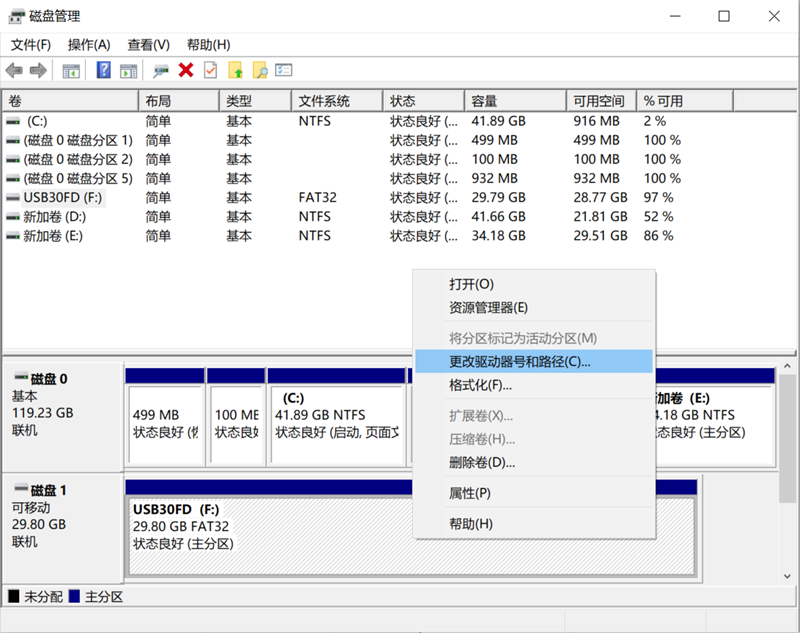
解决方案3.使用CHKDSK使SD卡可检测
步骤1:右键单击我的电脑/此电脑,然后选择管理,单击磁盘管理。在驱动器查看器中查找设备,以检查计算机是否可以检测到您的存储卡。如果无法检测到,请使用CHKDSK命令继续该过程,然后按照以下步骤操作。
步骤2:按Win + R>键入:cmd并按Enter键。
步骤3:输入:chkdsk D:/ f并按Enter键; (D是存储卡的驱动器号)。或者您可以输入:chkdsk D:/ f / offlinescanandfix并按Enter键。此方式可以修复内存卡错误并使再次检测到SD卡。
解决方案4.更新SD卡驱动程序
除了上诉方案,无法顺利进行SD卡读取时,可以进入设备管理器,然后找到列表中的读卡器。如果旁边有黄色标记,则SD卡读取问题很可能是由驱动程序问题引起的。然后你需要更新驱动程序。详细步骤如下:
步骤1:将SD卡连接到PC
步骤2:导航控制面板 - >系统 - >设备管理器 - >磁盘驱动程序。
步骤3:找到并选择您的USB设备,右键单击并首先选择“卸载”,然后选择“扫描硬件更改”以刷新驱动程序。
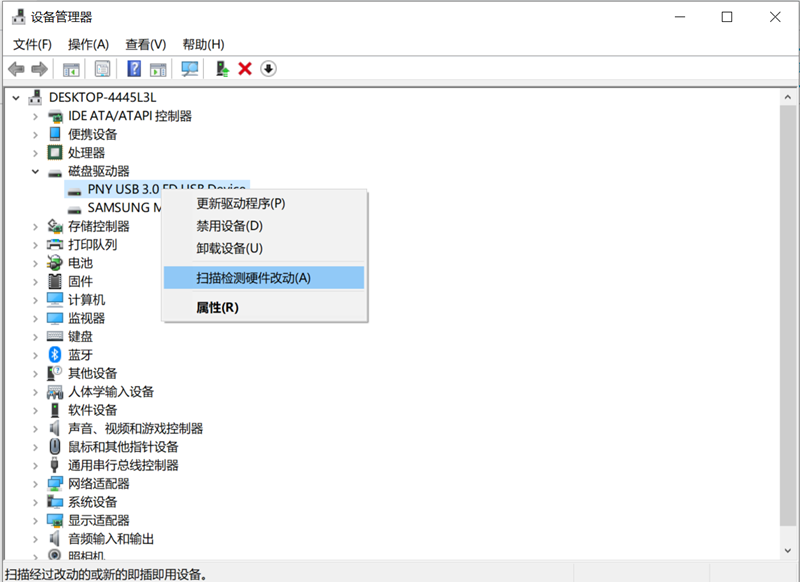
解决方案5.删除病毒或恶意软件
步骤1:将SD存储卡插入计算机。
步骤2:转到开始菜单,在搜索栏中输入“cmd”,按回车键,然后您可以在程序列表下看到名为“cmd.exe”的内容。
步骤3:右键单击“cmd.exe”,然后您将获得允许您恢复受病毒感染的文件的命令窗口。输入“attrib -h -r -s / s / d驱动器号:\ *。*”,例如“attrib -h -r -s / s / d G:\ *。*”。
解决方案6.恢复数据并格式化SD卡以便重复使用
如果在尝试上述所有方法后SD卡仍然无法工作或识别,我们建议您尝试万兴磁盘数据恢复软件进行内存卡数据恢复,然后格式化SD卡以修复文件系统或兼容性问题。
注意:只有在磁盘管理中可以检测到SD卡时才可以使用它。
丢失文件后立即停止使用SD卡。继续使用该卡将极大地增加数据覆盖的可能性,这使得数据无法恢复。
步骤1:运行SD卡恢复软件并扫描SD卡。在计算机上启动万兴恢复专家,然后选择“外置存储设备文件恢复”模式,帮你恢复任何外接数据存储设备的数据。

步骤2:将SD卡插入读卡器,然后将读卡器与SD卡连接到计算机。


第3步:运行SD卡恢复软件并扫描SD卡。

第4步:恢复SD卡数据。您可以通过双击每个文件来检查和预览找到的文件。
然后单击“恢复”将找到的SD卡文件保存到电脑或外部存储器上的安全位置。
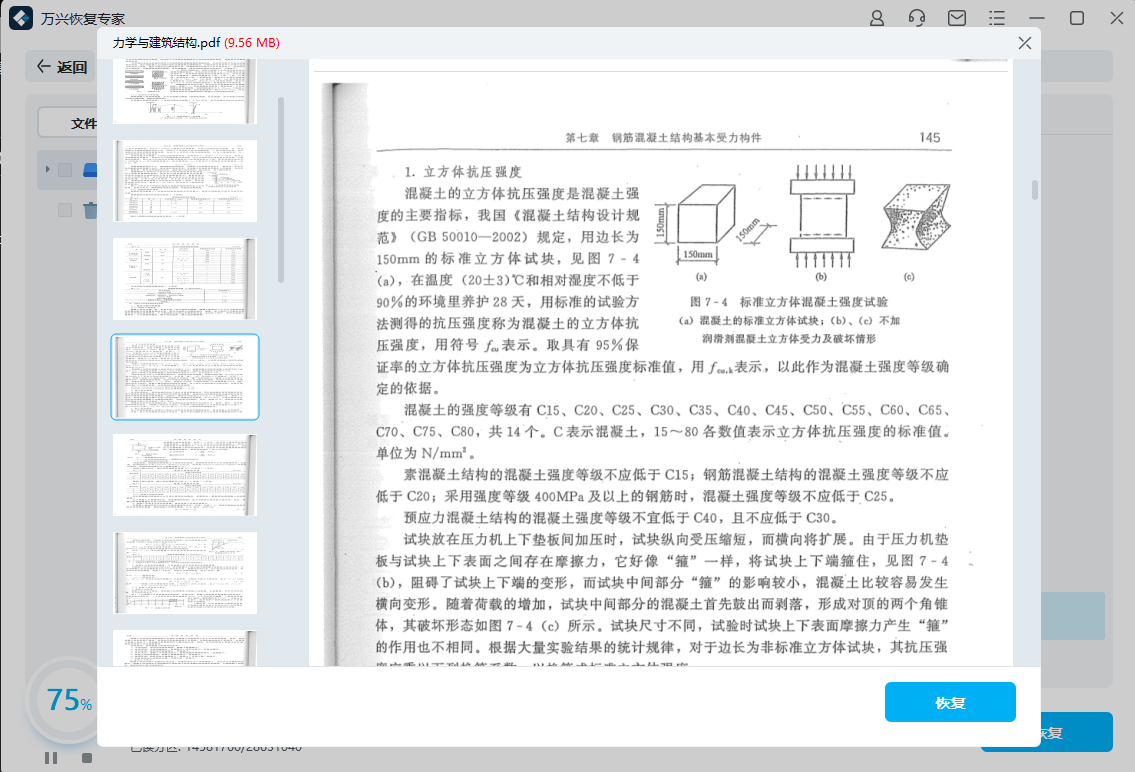
以上就是我们针对SD卡读取错误的解决方案,希望下次您的朋友向您咨询SD卡无法读取的问题时,您能推荐这篇我们精心撰写的文章。




